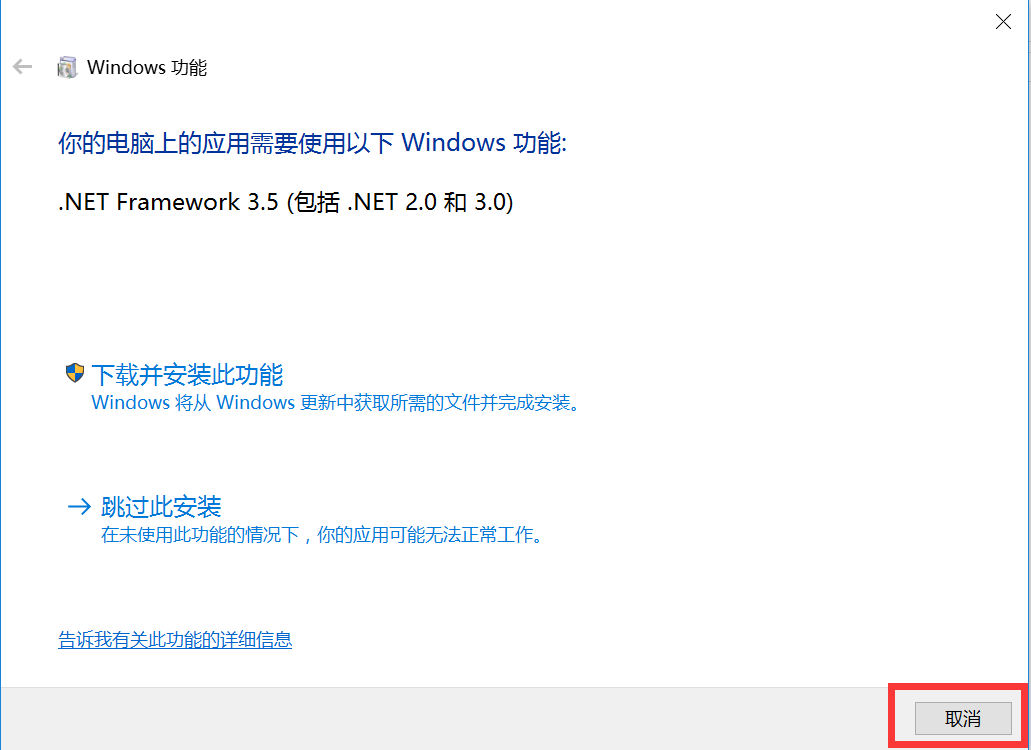# 安装 Oracle
# Windows 系统安装 Oracle
下载 Oracle 数据库:https://gitlab.com/samho2008/tool/-/raw/main/oracle/oracle10gxe-all.rar (opens new window)
解压下载好的压缩包。
进入解压后的目录,右键以管理员身份运行【OracleXEUniv简版.exe】。
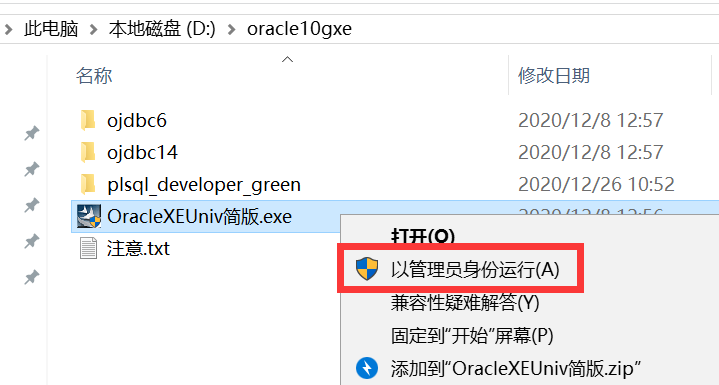
耐心等待安装器初始化完成。
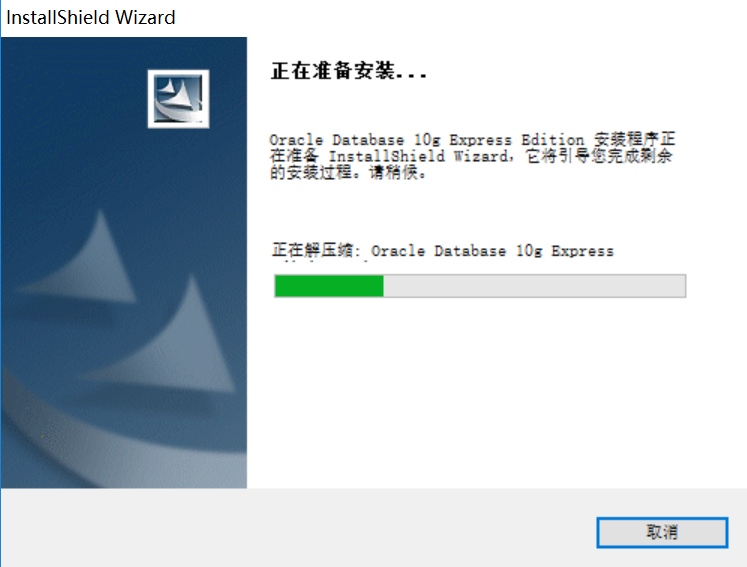
初始化完成之后,如果看不到下面这个界面,可以把其他窗口先小窗掉,你会发现跑到桌面那里去了。
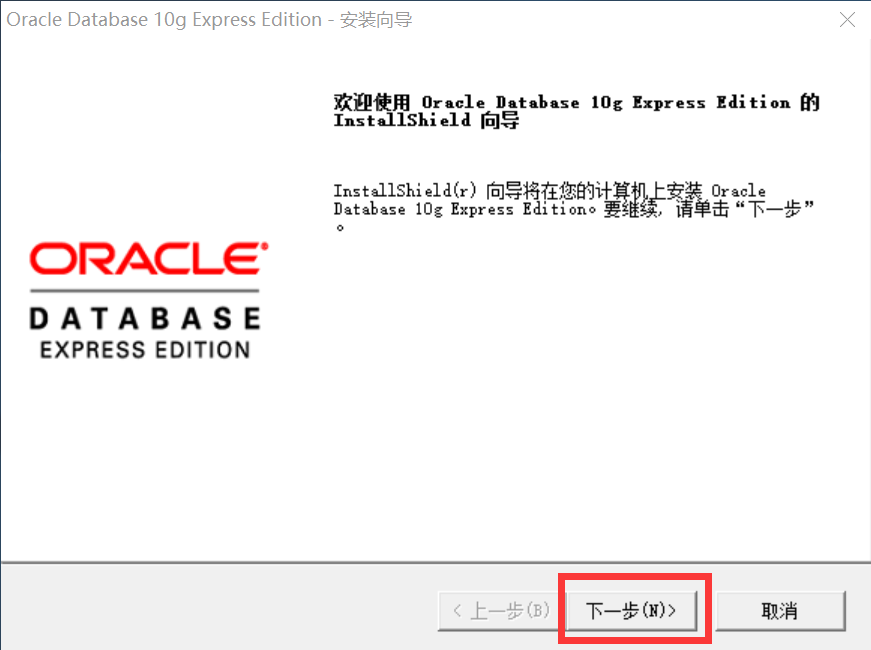
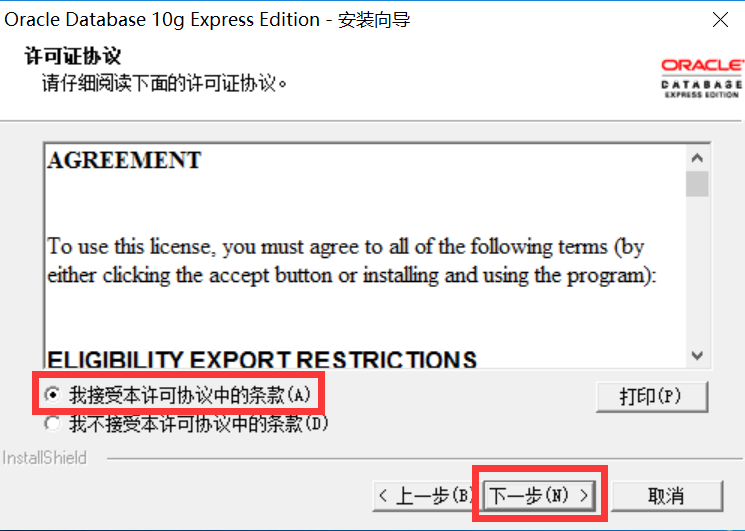
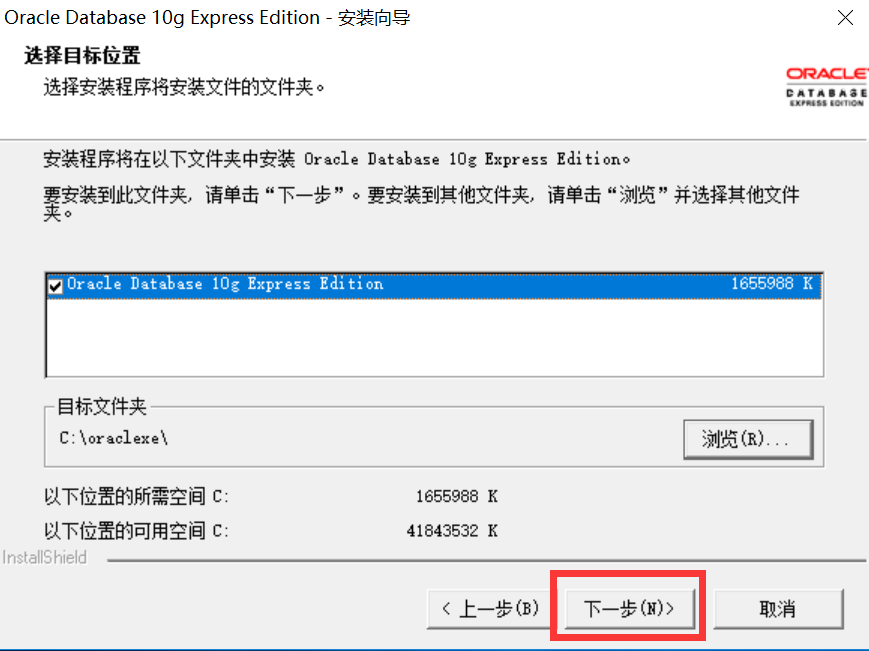
密码统一设置为:123456
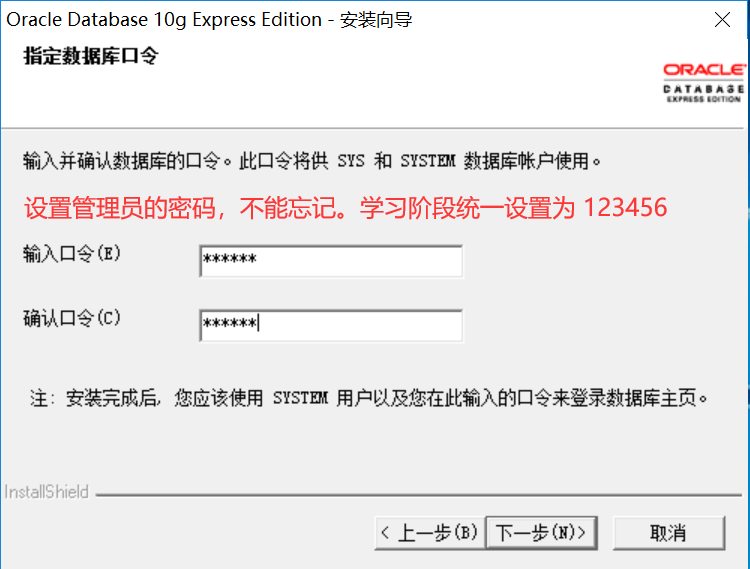
Oracle 需要用到 8080 端口,可能会和 Tomcat 或者其他网站服务的冲突。
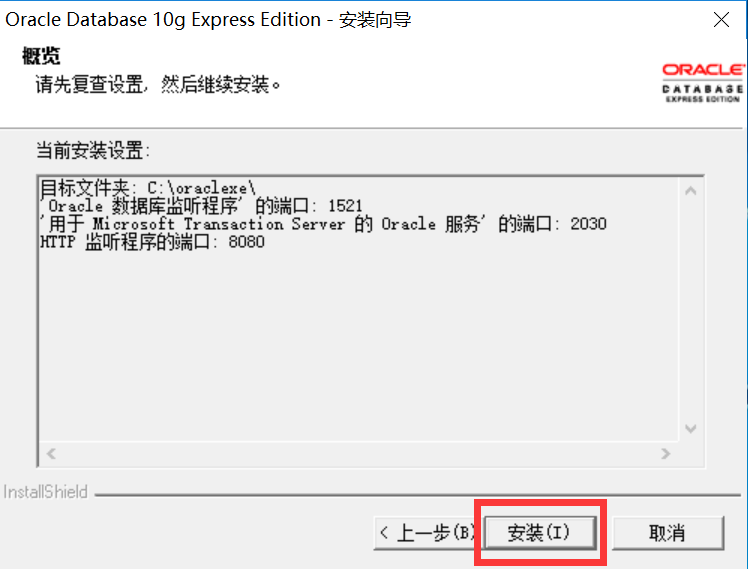
等待进度条走完。
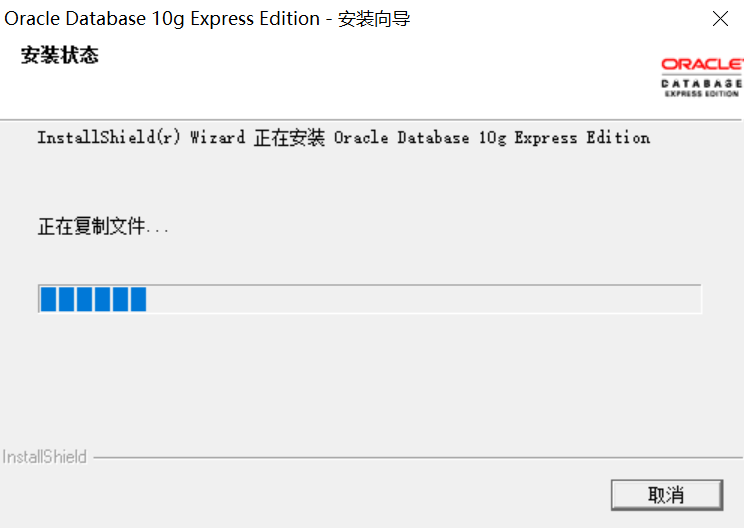
安装过程可能会弹出 .NET Framework 的下载框让你安装,点击取消或者右上角叉掉就可以,不安装也不影响 Oracle 的使用。
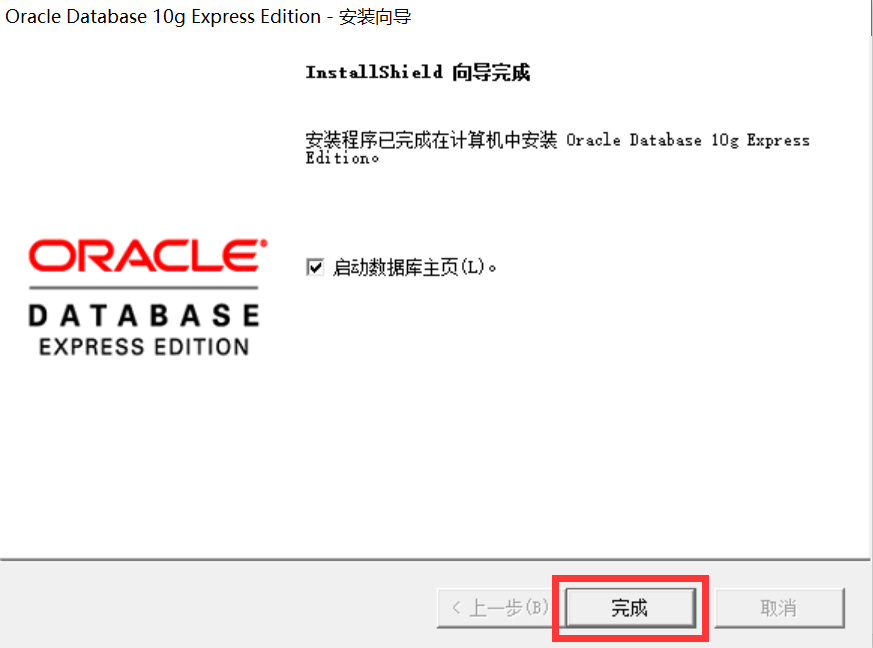
# 连接 Oracle
安装完成后,默认会打开 Oracle 数据库的管理主页。
用户名:sys
口令:123456
输入完成后点击登录。
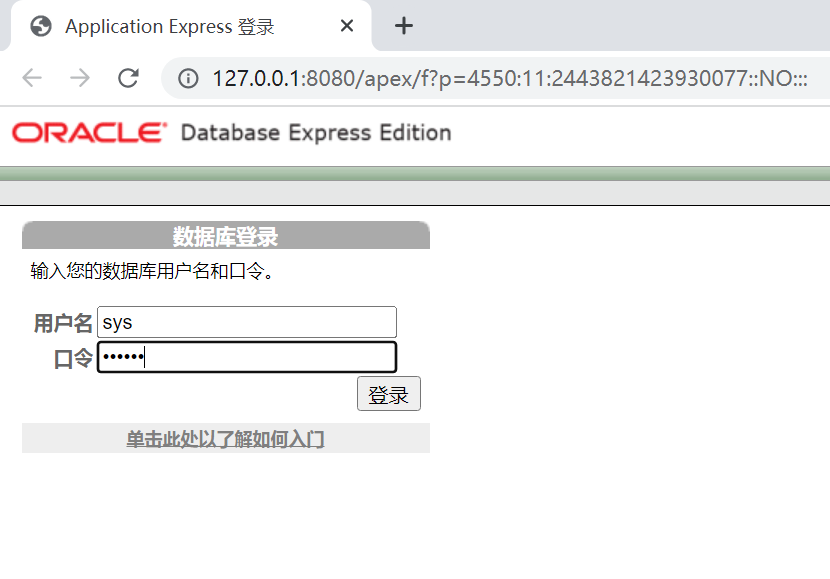
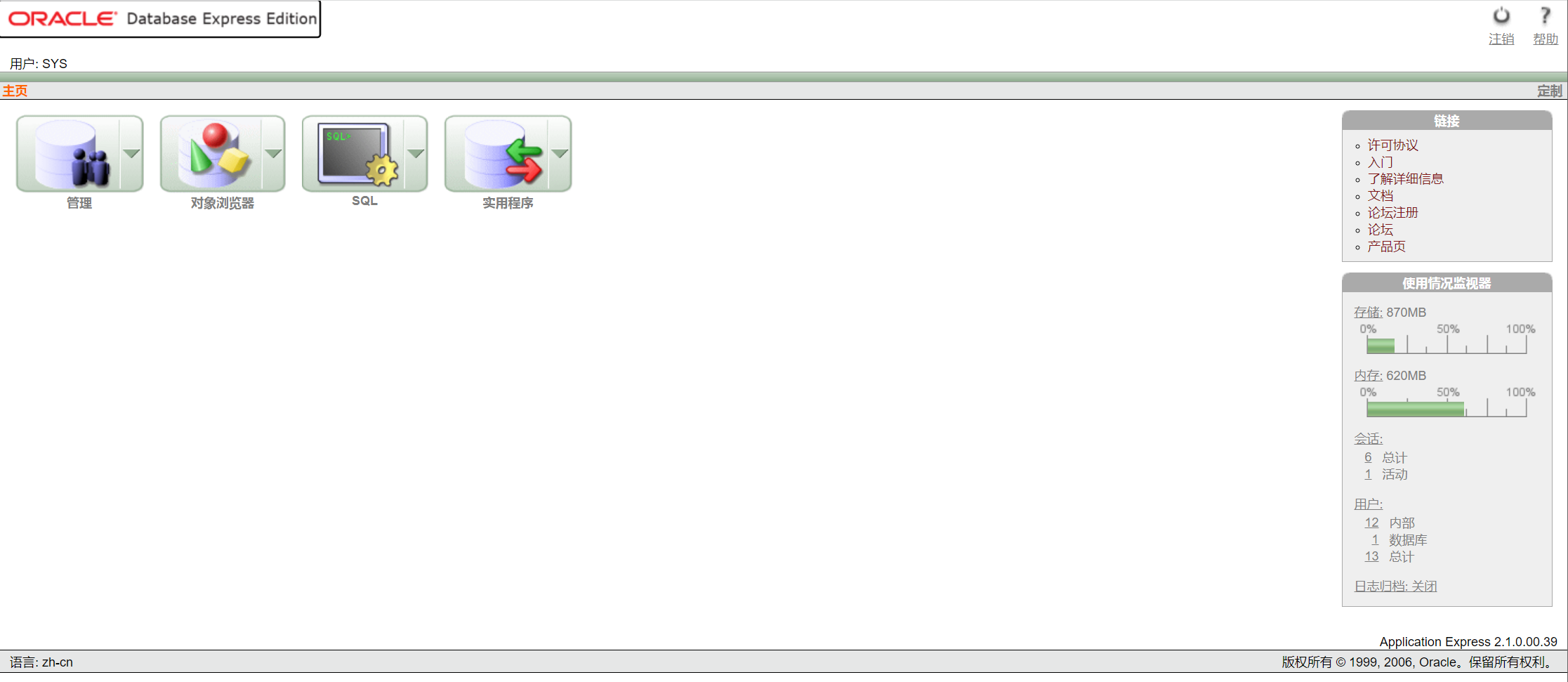
# 使用 PL/SQL 连接 Oracle 数据库
实际开发中我们一般用 PL/SQL 数据库管理工具进行连接。
在安装包的解压目录下,有这个软件。
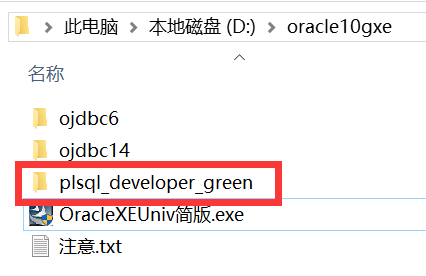
运行【plsql_developer_green】目录里面的【plsqldev.exe】
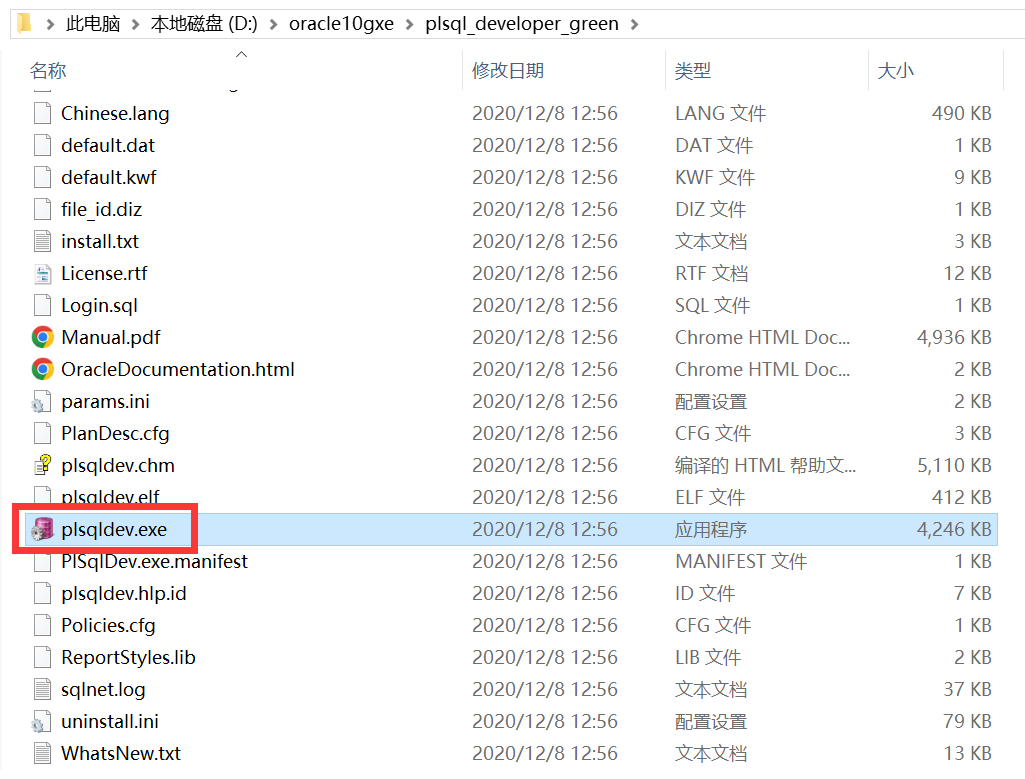
用户名:sys
口令:123456
连接为:SYSDBA
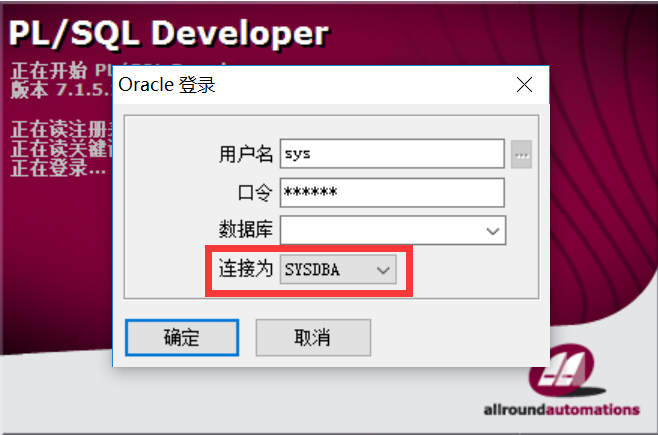
字符集编码不一致会有这个警告,忽略就好。
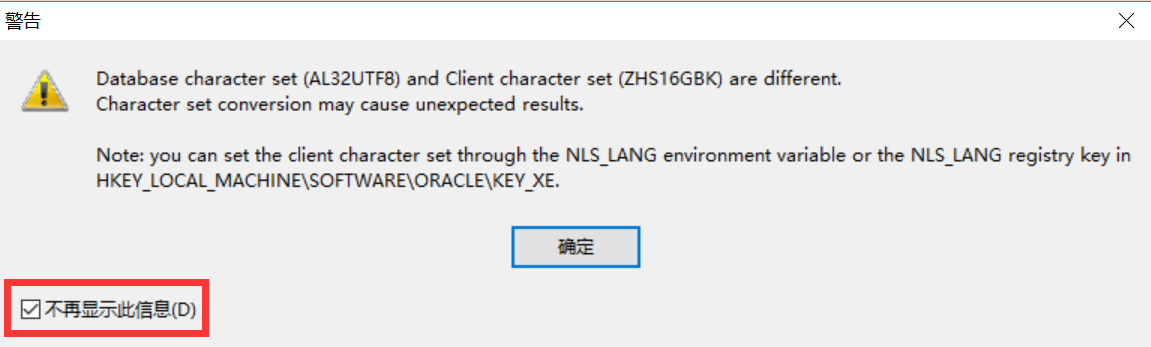
如果提示更新,不要更新,忽略即可。
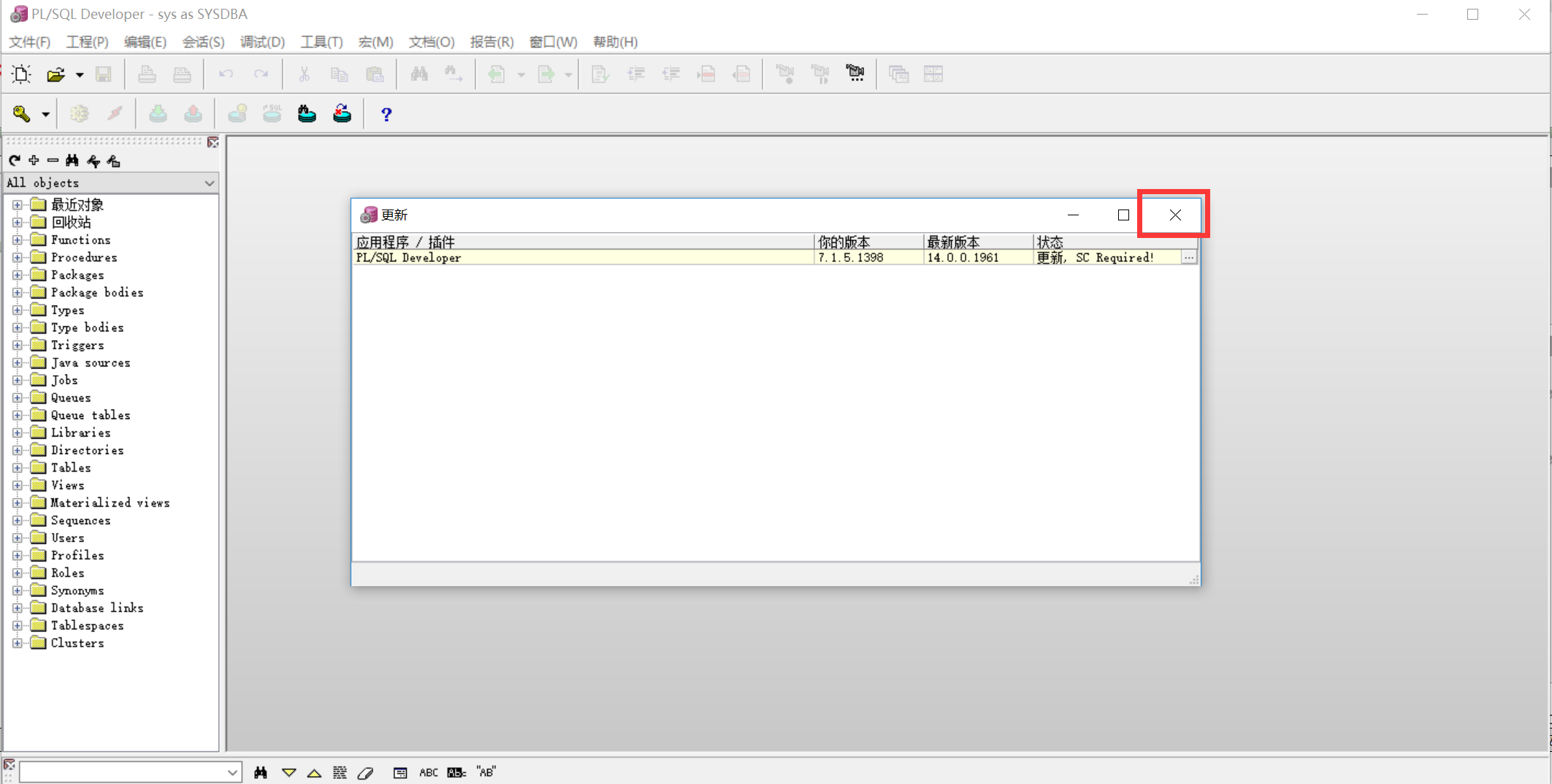
参考资料: